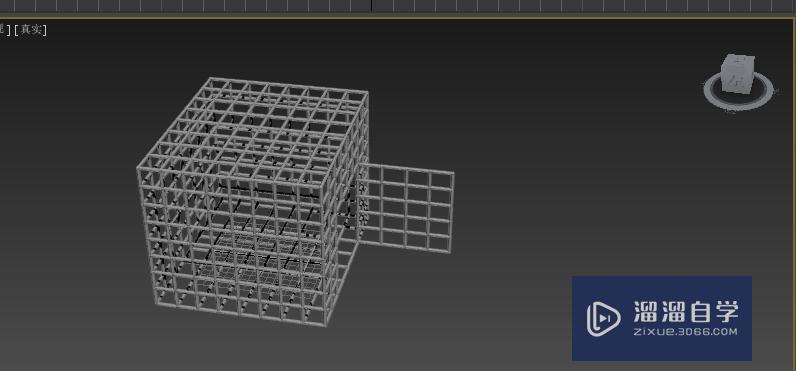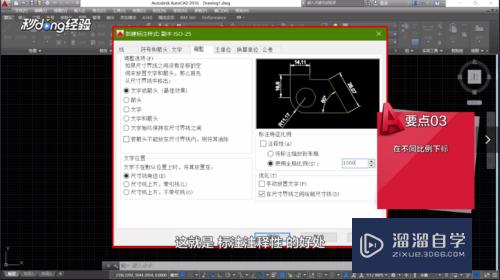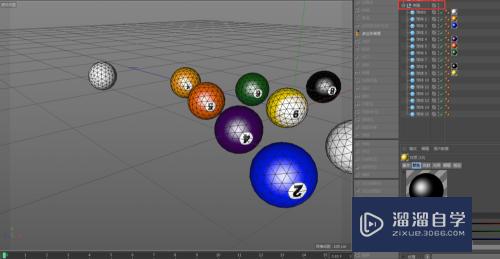剪映如何调节视频阴影(剪映如何调节视频阴影效果)优质
我们在调整图片还是视频的时候。经常会需要降低曝光。调整阴影部分。让视频整体达到我们想要的效果。那么剪映如何调节视频阴影呢?调整阴影很简单。用点耐心即可。下面一起来看看操作方法吧!
工具/软件
硬件型号:雷神(ThundeRobot)911Zero
系统版本:Windows7
所需软件:剪映
方法/步骤
第1步
打开剪映。点击开始创作
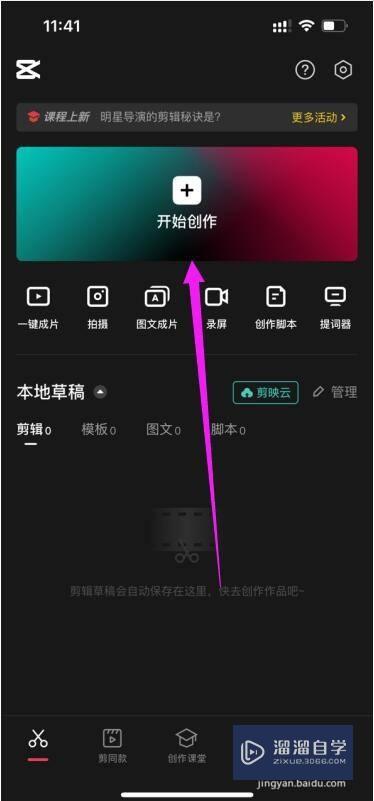
第2步
选择需要的视频。点击右下角的“添加”
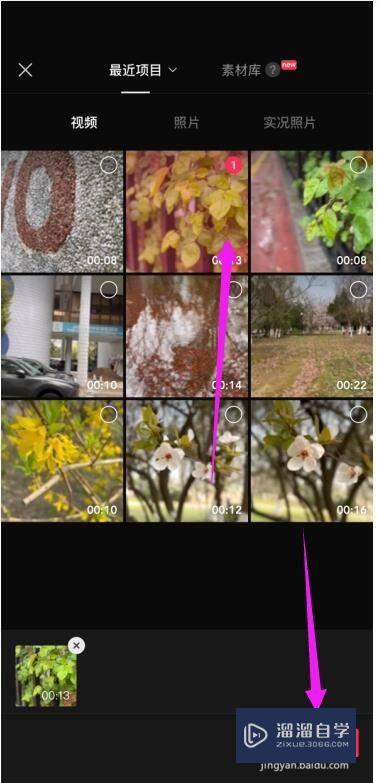
第3步
点击下方的【调节】选项
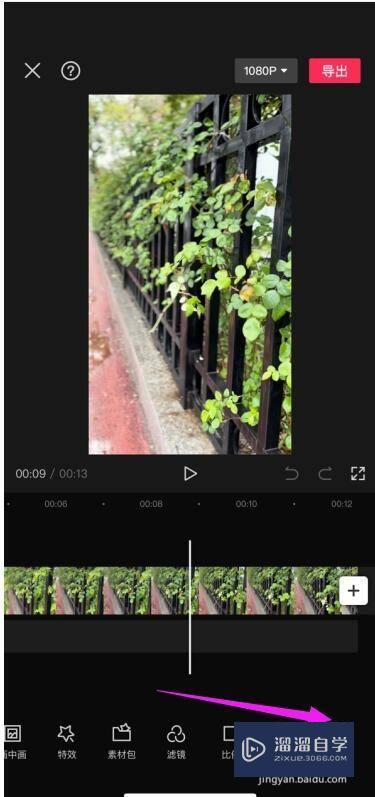
第4步
点击“阴影”
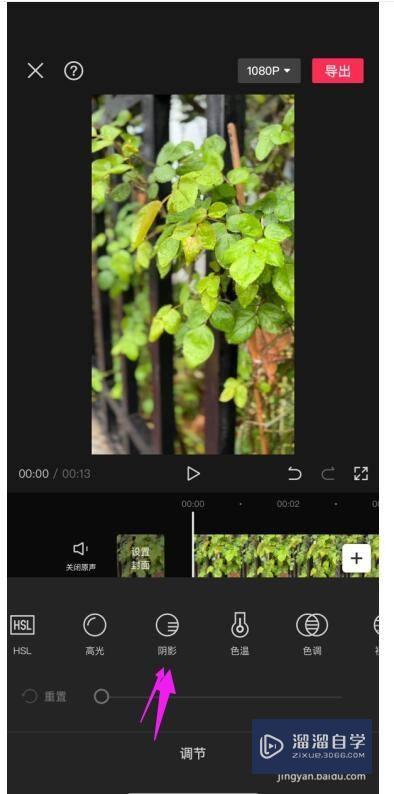
第5步
调整出自己想要的阴影参数。点击“√”保存即可
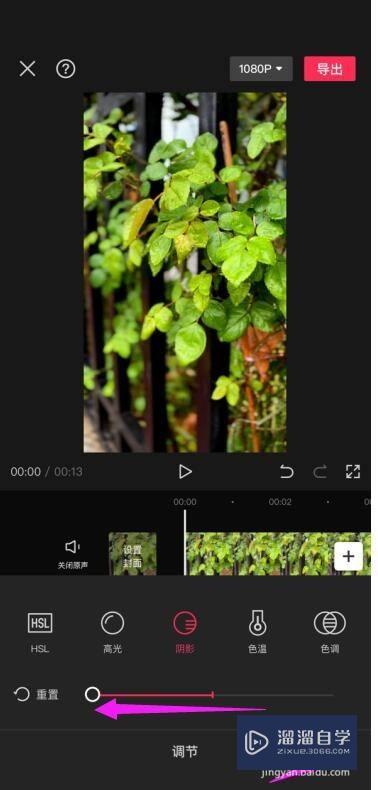
以上关于“剪映如何调节视频阴影(剪映如何调节视频阴影效果)”的内容小渲今天就介绍到这里。希望这篇文章能够帮助到小伙伴们解决问题。如果觉得教程不详细的话。可以在本站搜索相关的教程学习哦!
更多精选教程文章推荐
以上是由资深渲染大师 小渲 整理编辑的,如果觉得对你有帮助,可以收藏或分享给身边的人
本文标题:剪映如何调节视频阴影(剪映如何调节视频阴影效果)
本文地址:http://www.hszkedu.com/59576.html ,转载请注明来源:云渲染教程网
友情提示:本站内容均为网友发布,并不代表本站立场,如果本站的信息无意侵犯了您的版权,请联系我们及时处理,分享目的仅供大家学习与参考,不代表云渲染农场的立场!
本文地址:http://www.hszkedu.com/59576.html ,转载请注明来源:云渲染教程网
友情提示:本站内容均为网友发布,并不代表本站立场,如果本站的信息无意侵犯了您的版权,请联系我们及时处理,分享目的仅供大家学习与参考,不代表云渲染农场的立场!